Dette indlæg fortæller dig, hvordan du tilføjer register og afregistrerer kommandoer til højreklik-menuen for DLL- og OCX-filer i Windows Vista, 7, 8 og 10.
Hvis du vil registrere en DLL- eller OCX-fil, skal du normalt køre regsvr32.exe fra en forhøjet kommandoprompt. Registrering af system-DLL'er fra en ikke-forhøjet tilstand kan forårsage en fejl. Prøv f.eks. At registrere systemmodulet JScript.dll fra Start, søgefelt (dvs. uden at hæve det). Du vil se fejlen 0x80004005 eller 0x80007005 (“ADGANG ER NEDT”), når du gør det.

Metode 1: Registrer DLL'er via kontekstmenu - “runas” verb
For at tilføje kommandoen Register i genvejsmenuen, der kører kommandoen Regsvr32.exe under forhøjede rettigheder, kan du bruge det specielle runas- verb. Her er en REG-fil, som jeg oprettede, tilføjer runas-verbet for DLL- og OCX-filtyper i følgende registernøgler:
HKEY_CLASSES_ROOT \ dllfile \ runas HKEY_CLASSES_ROOT \ ocxfile \ runas
- Download filen register_runas.reg og gem på Desktop.
- Højreklik på filen og vælg Flet.
- Klik på Ja, når du bliver bedt om bekræftelse.
Du skal nu se kommandoen Registrer (som administrator) i højreklik-menuen for DLL- og OCX-filtyper.
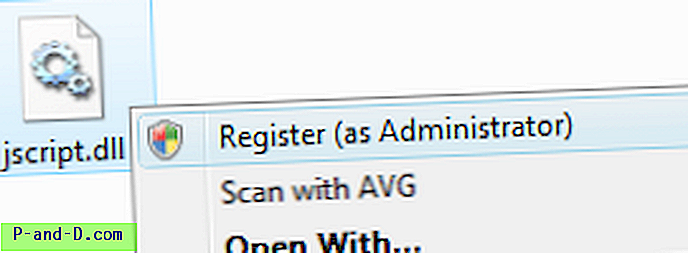
Metode 2: Indstil Regsvr32.exe til altid at køre forhøjet
Da du kun kan bruge “runas”-verbet til kun et element, skal du tilføje en “Unregister” -kommando til at bruge en anden metode end ovenstående. Her er en anden måde at tilføje kommandoer "Registrer" og "Afregistrer" til genvejsmenuen for DLL-filer uden at bruge "runas" verbet.
Denne metode instruerer systemet til altid at køre Regsvr32.exe forhøjet ved at tilføje en AppCompatFlags\Layers registerpost og implementere AppCompatFlags\Layers "Registrer" og "Fjern registrering" på den sædvanlige måde.
REG-fil
Windows Registry Editor version 5.00 [HKEY_CURRENT_USER \ SOFTWARE \ Microsoft \ Windows NT \ CurrentVersion \ AppCompatFlags \ Layers] "C: \\ Windows \ \ System32 \\ regsvr32.exe" = "~ RUNASADMIN" [HKEY_CLASSES_ROOT \ DllFile \ Shell \ Register "HasLUAShield" = "" [HKEY_CLASSES_ROOT \ DllFile \ Shell \ Register \ command] @ = "C: \\ Windows \\ System32 \\ regsvr32.exe \"% 1 \ "" [HKEY_CLASSES_ROOT \ DllFile \ Shell \ Unregister] " HasLUAShield "=" "[HKEY_CLASSES_ROOT \ DllFile \ Shell \ Unregister \ command] @ =" C: \\ Windows \\ System32 \\ regsvr32.exe -u \ "% 1 \" "[HKEY_CLASSES_ROOT \ OcxFile \ Shell \ Register] "HasLUAShield" = "" [HKEY_CLASSES_ROOT \ OcxFile \ Shell \ Register \ command] @ = "C: \\ Windows \\ System32 \\ regsvr32.exe \"% 1 \ "" [HKEY_CLASSES_ROOT \ OcxFile \ Shell \ Unregister] " HasLUAShield "=" "[HKEY_CLASSES_ROOT \ OcxFile \ Shell \ Unregister \ command] @ =" C: \\ Windows \ \ System32 \\ regsvr32.exe -u \ "% 1 \" "
Kopier ovenstående linjer til Notepad, og gem filen med filtypenavnet .reg. Dobbeltklik for at køre .reg-filen. Dette tilføjer kommandoerne "Register" og "Unregister" til genvejsmenuen for DLL- og OCX-filer.
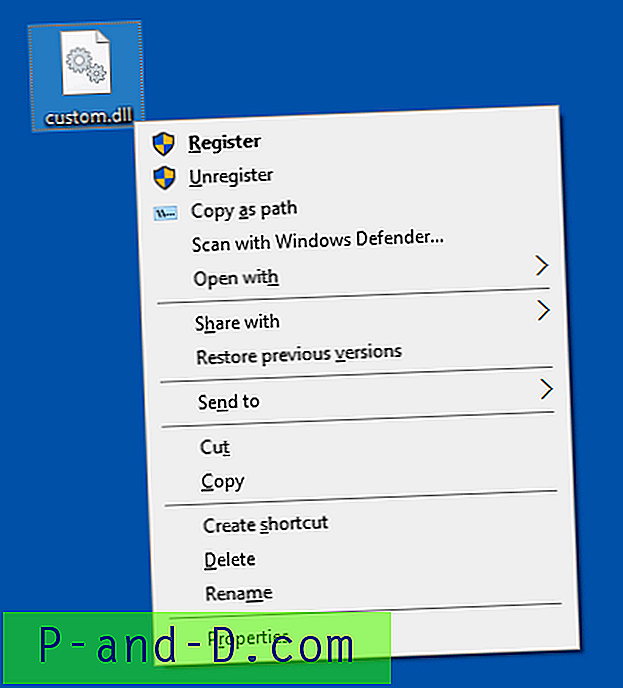
For at fjerne (fortryde) kommandoerne Register og Unregister fra genvejsmenuen skal du bruge følgende .reg-fil:
Windows Registry Editor version 5.00 [HKEY_CURRENT_USER \ SOFTWARE \ Microsoft \ Windows NT \ CurrentVersion \ AppCompatFlags \ Layers] "C: \\ Windows \ \ System32 \\ regsvr32.exe" = - [-HKEY_CLASSES_ROOT \ DllFile \ Shell \ Register] [- HKEY_CLASSES_ROOT \ DllFile \ Shell \ Unregister] [-HKEY_CLASSES_ROOT \ OcxFile \ Shell \ Register] [-HKEY_CLASSES_ROOT \ OcxFile \ Shell \ Unregister]
Det er det!





